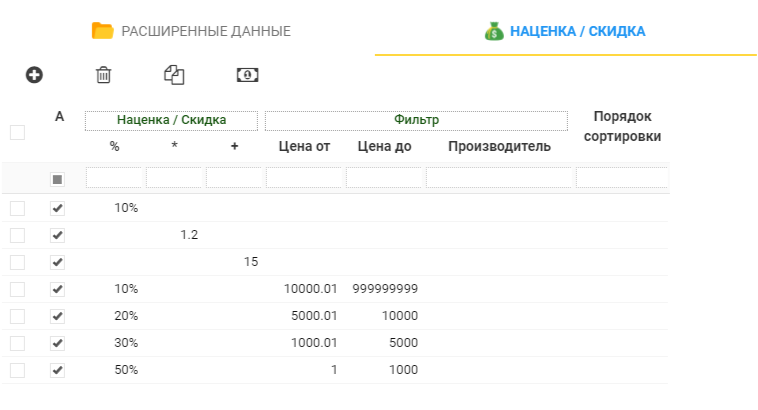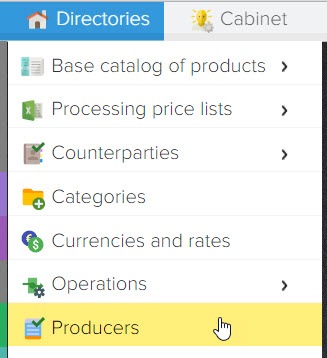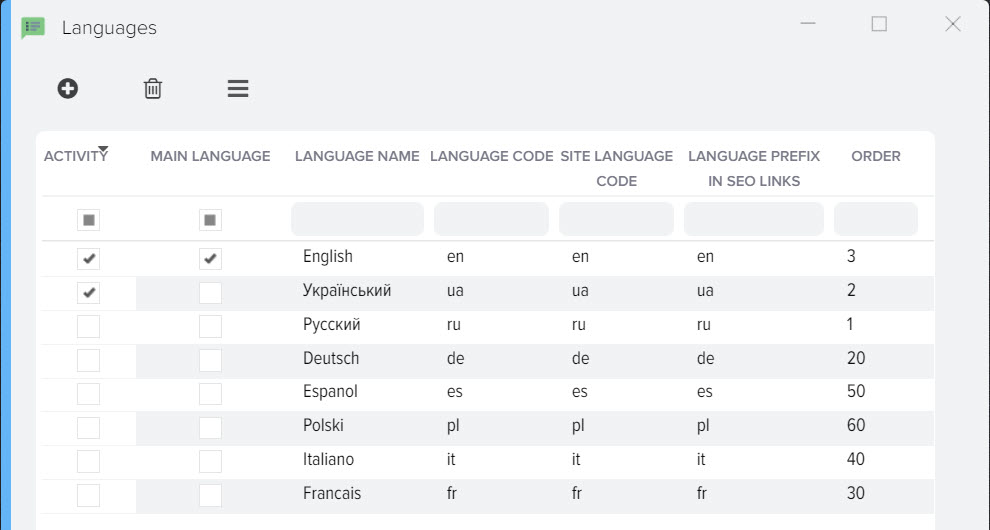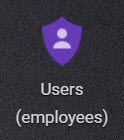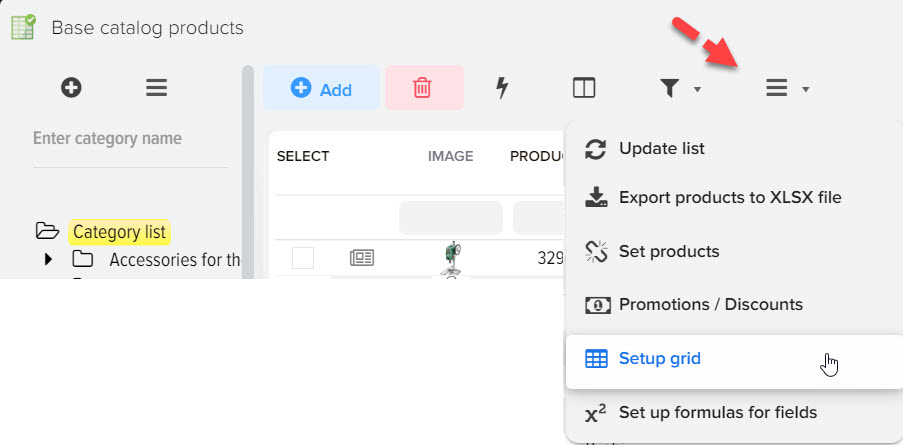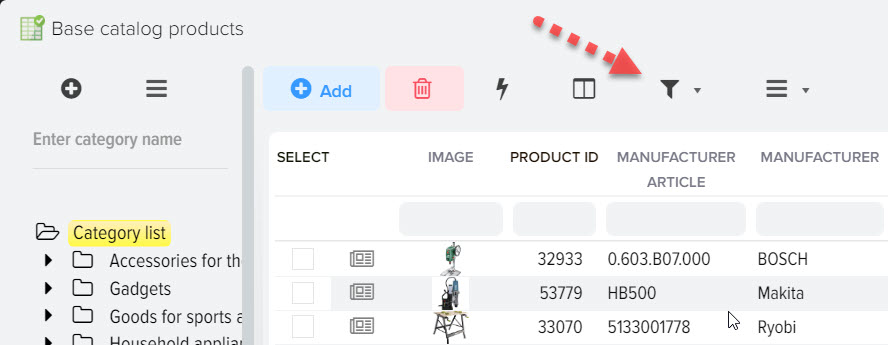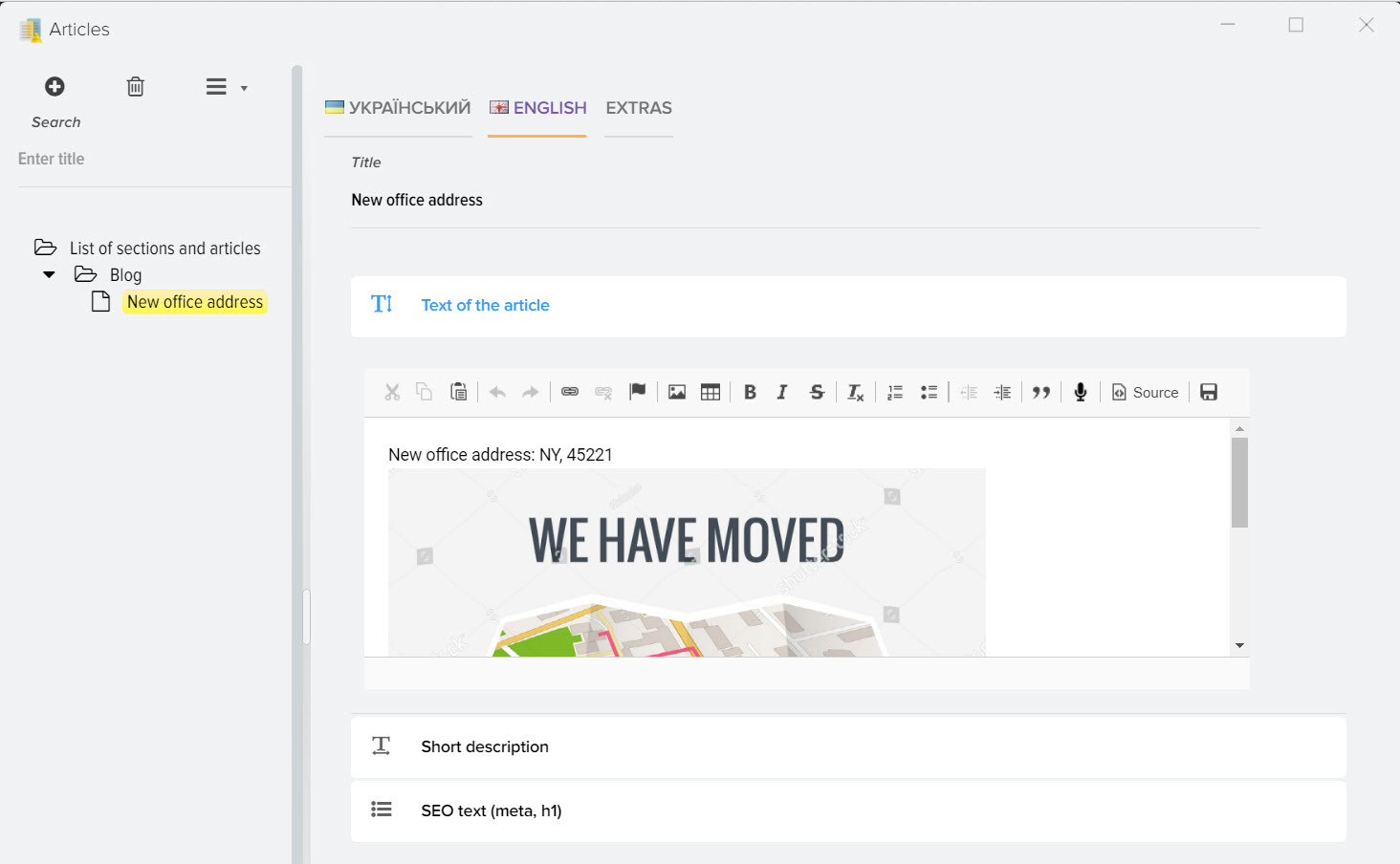Kategorien
Das Verzeichnis "Warenkategorien" speichert eine Liste verwendeter Warenkategorien. Eine Produktkategorie ist eine Reihe von Waren einer bestimmten Klasse, die eine ähnliche Zusammensetzung von Verbrauchereigenschaften und -indikatoren aufweisen. Das Verzeichnis "Warenkategorien" hat die Form einer hierarchischen mehrstufigen Struktur. Jeder Artikel im System ist mit einer bestimmten Kategorie aus diesem Verzeichnis verknüpft.
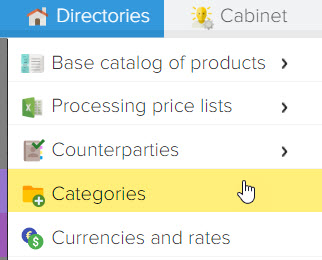
Ansicht des Fensters des Verzeichnisses "Warengruppen":
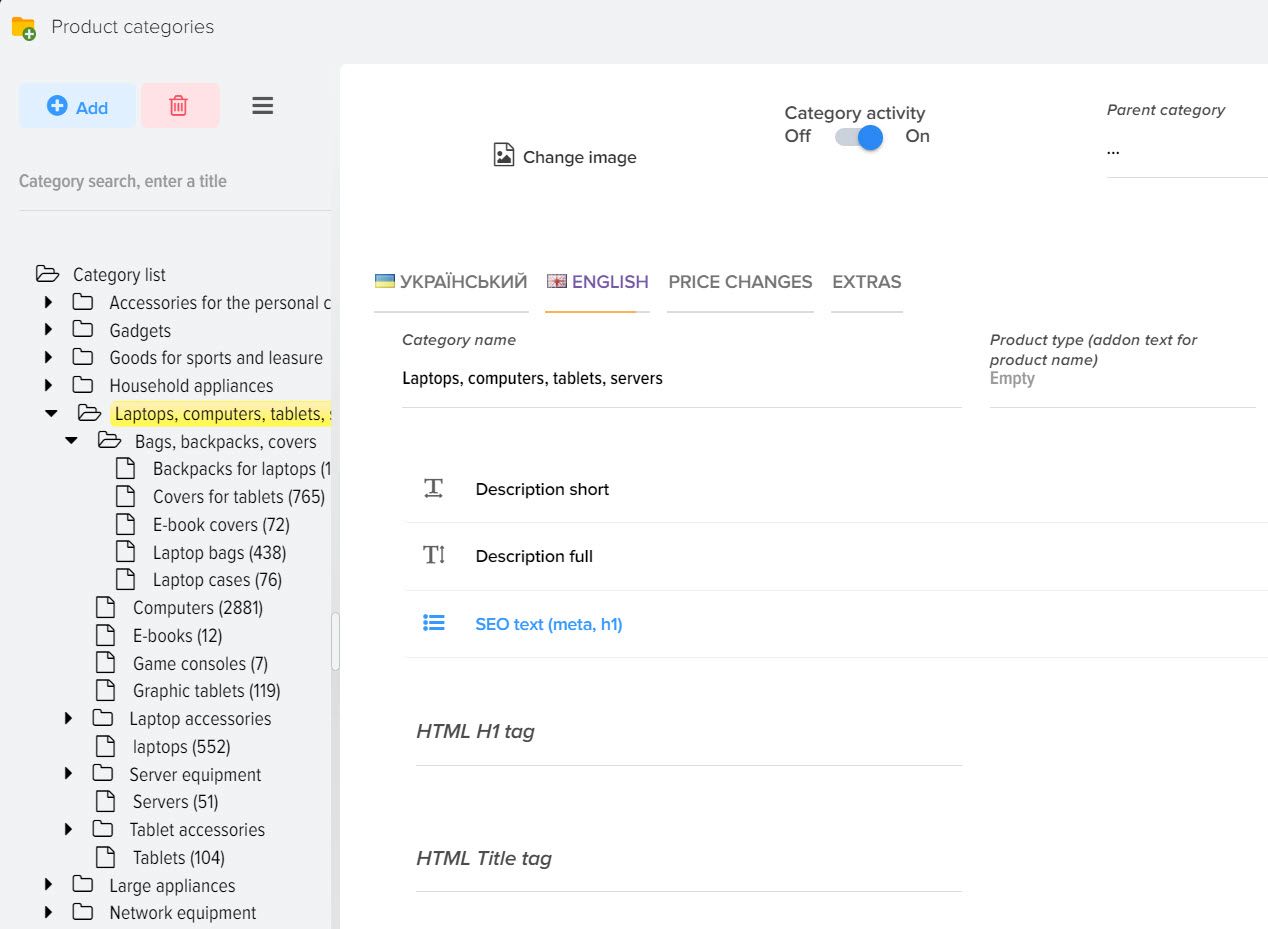
Hauptbedienfeld:
| Kategorie hinzufügen - Hinzufügen einer neuen Produktkategorie zum Verzeichnis. | |
| Kategorie löschen - Um die ausgewählte Produktkategorie aus dem Verzeichnis zu löschen, müssen Sie auf dem Namen der Kategorie stehen und auf die Schaltfläche "Kategorie löschen" klicken. Um alle Kategorien zu löschen, müssen Sie zur "Liste der Kategorien" gehen und auf die Schaltfläche "Kategorie löschen" klicken. | |
|
Zusätzliche Operationen – Enthält zusätzliche Funktionen für die Arbeit mit dem Kategorieverzeichnis |
|
 |
Alle Kategorien erweitern – ermöglicht Ihnen, alle Kategorien und Unterkategorien in einer offenen Liste anzuzeigen |
 |
Alle Kategorien ausblenden – ermöglicht Ihnen, alle untergeordneten Kategorien und Unterkategorien auszublenden und nur die Hauptkategorien anzuzeigen. |
|
Kategorieliste aktualisieren – ermöglicht Ihnen, die Liste der Kategorien zu aktualisieren. |
Kategoriesuche - ermöglicht das schnelle Auffinden der gewünschten Kategorie nach einem Wort oder Wortteil, funktioniert nach dem Prinzip des "Vorkommens"
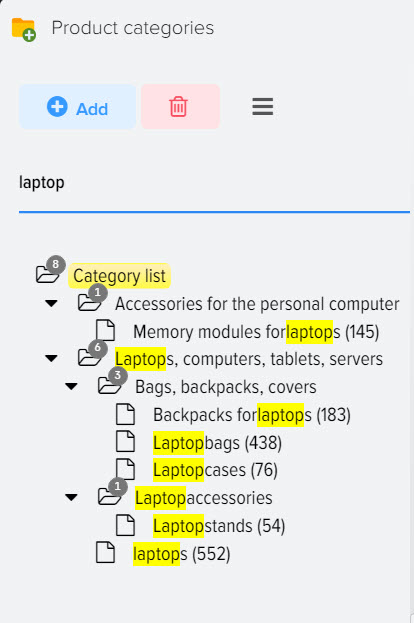
Drag-Modus
Übergeordnete Änderungen - In diesem Modus können Sie die untergeordnete Kategorie zur Hauptkategorie machen oder umgekehrt. Dies ist erforderlich, wenn die Unterkategorie auf eine höhere Ebene "gezogen" werden muss. Um die Ebene der Kategorien zu ändern, müssen Sie zum Cursor auf der Kategorie werden und, ohne die linke Maustaste loszulassen, die Kategorie an die gewünschte Stelle ziehen.
Sortieren – In diesem Modus können Sie die Reihenfolge anpassen, in der Kategorien im Verzeichnis angezeigt werden, indem Sie Kategorien ziehen und ablegen. Die gleiche Reihenfolge der Kategorien gilt beim Hochladen von Daten. Um die Sortierreihenfolge zu ändern, müssen Sie den Cursor auf der Kategorie platzieren und die Kategorie ohne Loslassen der linken Maustaste an die gewünschte Position ziehen.
Zusätzliche Anpassungsoptionen:
| Bild bearbeiten – ermöglicht es Ihnen, ein Bild für die Kategorie hinzuzufügen oder zu ändern. | |
| Bild löschen - ermöglicht Ihnen, ein Bild für eine Kategorie zu löschen. |
▪Kategorie Aktivität
Legt die Kategorieaktivität innerhalb der Datenbank fest. Sie können nicht benötigte Produktkategorien vorübergehend deaktivieren. Voreinstellung: Aktiv „Ein“.
Übergeordnete Kategorie – die Hauptkategorie, in der sich die untergeordnete Kategorie (Unterkategorie) befindet.
Erweiterte Daten
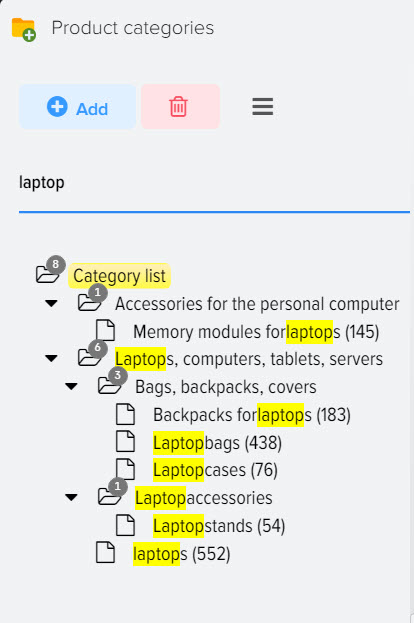
- Name der Produktkategorie - dieses Feld zeigt den Namen der Kategorie an, in dem Sie auch den Namen der Kategorie ändern können.
- Beschreibung kurz
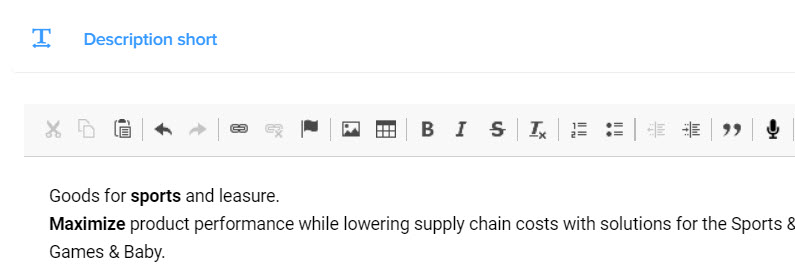
Wird verwendet, um eine kurze Beschreibung der Produktkategorie zu bilden. Informationen aus diesem Feld können auf die Website und andere Upload-Formate hochgeladen werden.
▪Beschreibung ist vollständig
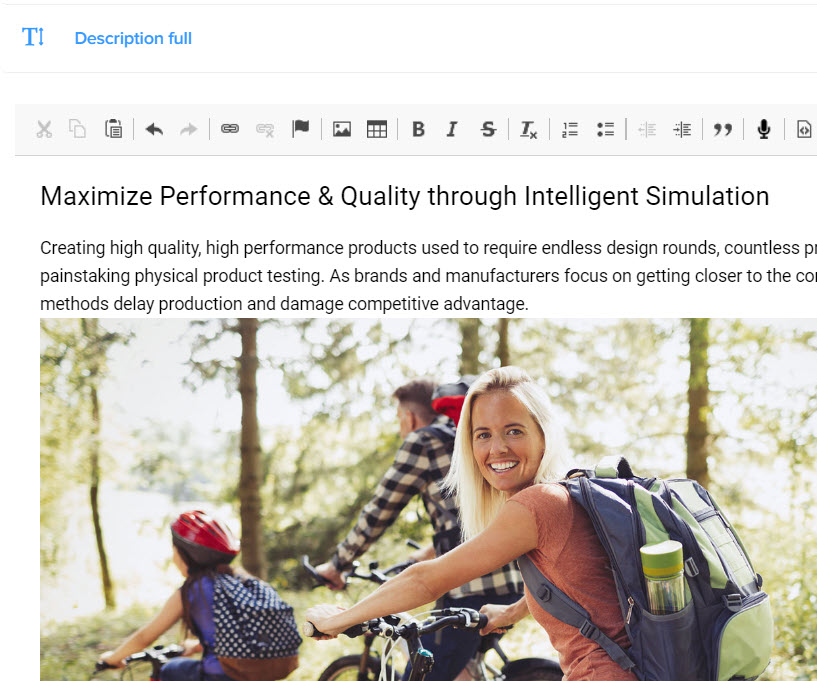
Wird verwendet, um eine vollständige Beschreibung der Produktkategorie zu bilden. Informationen aus diesem Feld können auf die Website und andere Upload-Formate hochgeladen werden.
▪ SEO-Text (meta, h1)

Diese Einstellungen sind für die Bildung von Meta-Tags erforderlich, die für Suchmaschinen (Yandex, Google usw. ) erforderlich sind. Diese Informationen können zur besseren Optimierung von Produktkategorien durch Suchmaschinen auf die Website hochgeladen werden.
Das H1-HTML-Tag ist der Titel der Seite der ersten Ebene. Suchmaschinen lieben sie, sie werten den Text auf der Seite auf, der sich innerhalb der Tags befindet
Deshalb ist es besser, diese Tags zu verwenden, obwohl man mit Hilfe von Stilen jeden Text groß machen und damit eine Überschrift machen kann.
Das HTML-Title-Tag ist der Titel der Seite, der nicht direkt auf der Seite angezeigt wird. Sie finden es in der oberen linken Ecke des geöffneten Tabs mit der Site.
Meta-Tag Beschreibung - Beschreibung der Seite für Suchmaschinen. Wenn dieses Tag nicht ausgefüllt ist, nimmt die Suchmaschine die ersten gefundenen Wörter auf Seiten, die möglicherweise nicht das sind, was sie brauchen.
Meta-Tag Schlüsselwörter – Beschreibung der Schlüsselwörter für eine Seite mit einer Kategorie.
Zusätzlicher Text für Produktname – Wird verwendet, um den hier angegebenen Text mit anderen Feldern in der Datenbank zu kombinieren. Beispielsweise werden Marke und Modell aus der Preisliste importiert oder nur der Name:
Canon DR-5010C, können Sie den für die Kategorie angegebenen Text verwenden, zum Beispiel die Kategorie "Scanner", um den Produktnamen zu erhalten: Scanner Canon DR-5010C. Die Einstellung zur Generierung zusammengesetzter Produktnamen ist in einem anderen Abschnitt beschrieben.
Wird verwendet, um Elemente in der ausgewählten Kategorie zu markieren.
| Markierung hinzufügen | |
| Markierung entfernen | |
| Wenden Sie die von Ihnen vorgenommenen Markup-Einstellungen auf untergeordnete Kategorien an. | |
| Warenpreise berechnen. Es ist notwendig, wenn Sie den auf die Ware vorgenommenen Aufschlag aus der geladenen Preisliste schnell anwenden müssen. Die Berechnung des Aufschlags erfolgt auch automatisch beim Laden von Daten aus der Preisliste. |
Es gibt folgende Markup-Typen:
"% " - Hinzufügen eines prozentualen Aufschlags, z. B. ein Aufschlag von 10 %, ein Produkt kostet 100 EUR, die Kosten eines Artikels mit einem Aufschlag betragen 110 EUR.
"*" - Hinzufügen eines Aufschlagskoeffizienten, z. B. eines Aufschlagskoeffizienten von 1,2, das Produkt kostet 100 EUR, die Kosten des Produkts mit einem Aufschlag betragen 120 EUR. (100*1,2=120)
"+" - Hinzufügen des Werts aus diesem Feld zum Preis des Produkts, z. B. der Wert 15, das Produkt kostet 100 EUR, die Kosten des Produkts mit einem Aufschlag betragen 115 EUR. (100+15=115)
Schwellenwert-Markup
" Preis ab " - der Preis der Waren, ab dem die Anwendung dieser Aufschlagsschwelle aktiviert wird.
„ Preis bis “ – der Preis der Waren, bis zu dem dieser Aufschlagsschwellenwert angewendet wird.
Berechnung von Daten bei Verwendung des Schwellenaufschlags.
Beispielsweise werden solche Schwellenwerte erstellt (wie im obigen Screenshot):
1. von 1 bis 1000 50%
2. von 1000,01 bis 5000 30%
3. von 5000,01 bis 10000 20%
4. von 10000,01 bis 9999999 10 %
" Hersteller " - Festlegen des Aufschlags (Rabatt) für Waren basierend auf den Herstellern von Waren aus der Preisliste.
Es wird empfohlen, diesen Modus am effektivsten für die individuelle Auszeichnung von Waren aus der Preisliste zu verwenden, wenn eine Bindung an bestimmte Warenhersteller erforderlich ist. Dieses Markup wird nur auf Produkte in der ausgewählten Kategorie angewendet.
Um einen Rabatt festzulegen, setzen Sie ein Minuszeichen „-“ vor den Wert.
Alle aufgeführten Typen sind kombinierbar, d. h. Sie können mehrere Arten von Markups gleichzeitig verwenden, z. B. Markup, "%" + Markup, "*", in diesem Fall wird das Markup für das Produkt summiert.
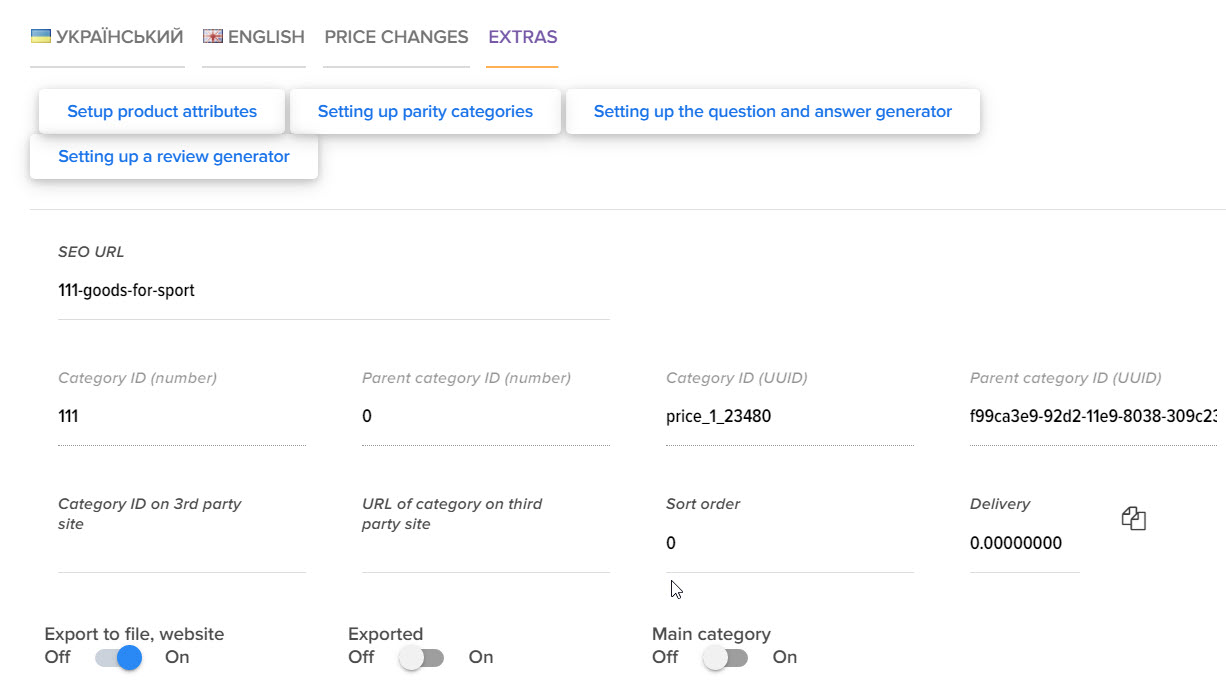
Lieferung – ein Feld zum Festlegen der Kosten für die Lieferung von Waren für die ausgewählte Kategorie. Die Versandkosten werden dem Artikel in der Basiswährung des Systems hinzugerechnet und bei der Preisberechnung dem Artikel hinzugerechnet.
Kategorie-ID (Nummer) – ein eindeutiger Wert, der die numerische Produkt-ID (Beispiel: 1034, 34908) definiert, die von der Website oder einer anderen Importdatei geladen wird. Wird automatisch erstellt, wenn ein neues Produkt zum Basiskatalog (BC) hinzugefügt wird.
Kategorie-ID (UUID) – ein eindeutiger Wert, der die symbolische Kennung des Produkts definiert (Beispiel: bd72d900-55bc-11d9-848a-00112f43529a), geladen von der Website oder einer anderen Importdatei. Wird automatisch erstellt, wenn ein neues Produkt zum Basiskatalog (BC) hinzugefügt wird.
URL – (Abk. von „human-understandable URL“, englisch freundliche URL) – ein URL-Pfad, der aus verständlichen Wörtern anstelle von Kennungen besteht und die Dateistruktur der Website widerspiegelt. Zum Beispiel wäre /c14/3/97/ oder /index.php?cat=10&subcat=2&id=41 /product/phone/Samsung/.
Für Menschen verständliche Pfade verbessern die Usability, zudem lassen sie zu, dass der Name des Links den Inhalt der darauf befindlichen Seite voraussetzt und die Struktur der Seite darstellt.
Technisch gesehen kann eine URL nur lateinische Buchstaben und einige Symbole enthalten. Alle anderen Zeichen, einschließlich russischer Buchstaben, sind codiert (Prozentcodierung) und können wie %D0%9B%D1%83%D0%BA aussehen. Daher wird in der Regel das lateinische Alphabet in Adressen verwendet, um Komplikationen für die Benutzer zu vermeiden.
Erstellen Sie Paritätskategorien
Mit dieser Funktion können Sie das Programm so konfigurieren, dass es automatisch Links für Produkte zu anderen Kategorien erstellt, basierend auf der Hauptkategorie. Dieser Modus ist nützlich, wenn Sie Kopien von Produkten in einer anderen Kategorie auf Ihrer Website anzeigen möchten, während das Produkt nicht physisch kopiert wird, sondern nur ein Link zu einer anderen Kategorie erstellt wird, in der Sie das Produkt anzeigen möchten. Sie können auch Markenkategorien erstellen, die Produkte aus der Hauptkategorie unter Berücksichtigung der Regeln für die Verteilung von Waren (Markennamen) platzieren.
Nachfolgend finden Sie eine Beispielkonfiguration. Angenommen, Sie haben eine Kategorie für Vintage-Parfums und möchten Markenkategorien erstellen.
Dazu benötigen Sie:
- Erstellen Sie Unterkategorien mit Markennamen
- wählen Sie die Hauptkategorie „Vintage“ (wo sich die Ware befindet) und öffnen Sie das Subsystem „Paritätskategorien einstellen“
- Setzen Sie das Flag „Aktivität“ für die zuvor erstellte Marken-Unterkategorie und weisen Sie das Programm damit an, alle Produkte in diese Kategorie zu „kopieren“ (nur Links erstellen).
- die Erstellung von Links zu Produkten dieser Kategorie nach Marke einschränken, wählen Sie dazu das Feld „Hersteller“ und geben Sie den Markennamen an
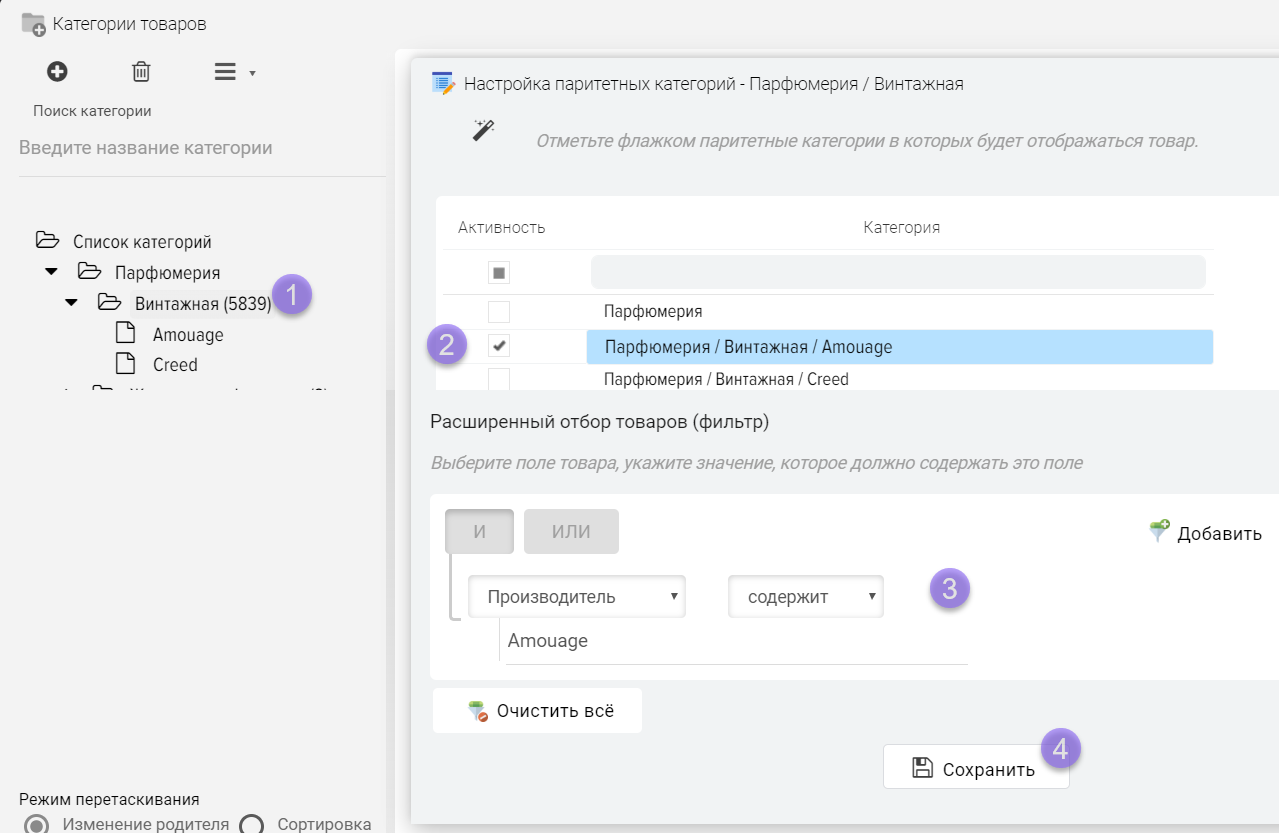
Klicken Sie auf diese Schaltfläche, um Links zu anderen Kategorien zu erstellen.

Werden der Hauptkategorie neue Produkte hinzugefügt, werden diese zukünftig automatisch auf Unterkategorien verteilt, für die Kategorieparität konfiguriert ist. Auch beim Hinzufügen eines Produkts zu einer Paritätskategorie werden die Produkte in der Hauptkategorie angezeigt, dh es werden Querverweise erstellt.
Warenbeschreibung